Matplotlib中的Axis.get_animated()函数:轻松获取动画状态
参考:Matplotlib.axis.Axis.get_animated() function in Python
Matplotlib是Python中最流行的数据可视化库之一,它提供了丰富的绘图功能和灵活的自定义选项。在Matplotlib中,Axis.get_animated()函数是一个非常有用的工具,用于获取坐标轴的动画状态。本文将深入探讨这个函数的用法、特点和应用场景,帮助你更好地理解和使用它。
1. Axis.get_animated()函数简介
Axis.get_animated()是Matplotlib库中axis.Axis类的一个方法。这个函数的主要作用是获取坐标轴的动画状态。当我们在创建动画图表时,可能需要知道某个坐标轴是否处于动画状态,这时就可以使用这个函数。
让我们来看一个简单的示例:
import matplotlib.pyplot as plt
fig, ax = plt.subplots()
ax.set_title("how2matplotlib.com")
# 获取x轴的动画状态
is_animated = ax.xaxis.get_animated()
print(f"X轴的动画状态:{is_animated}")
plt.show()
Output:
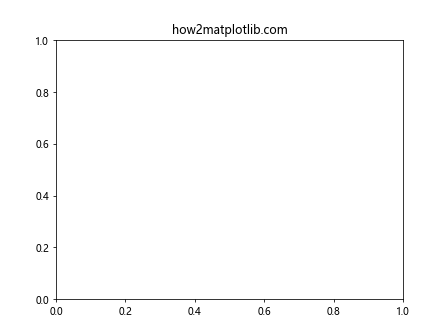
在这个例子中,我们创建了一个简单的图表,然后使用get_animated()函数获取了x轴的动画状态。默认情况下,坐标轴是不处于动画状态的,所以这个函数会返回False。
2. 动画状态的设置与获取
虽然get_animated()函数本身只是用来获取动画状态,但是为了更好地理解它的作用,我们需要知道如何设置动画状态。在Matplotlib中,我们可以使用set_animated()函数来设置坐标轴的动画状态。
下面是一个设置和获取动画状态的示例:
import matplotlib.pyplot as plt
fig, ax = plt.subplots()
ax.set_title("how2matplotlib.com")
# 设置x轴为动画状态
ax.xaxis.set_animated(True)
# 获取x轴的动画状态
is_animated = ax.xaxis.get_animated()
print(f"X轴的动画状态:{is_animated}")
plt.show()
Output:
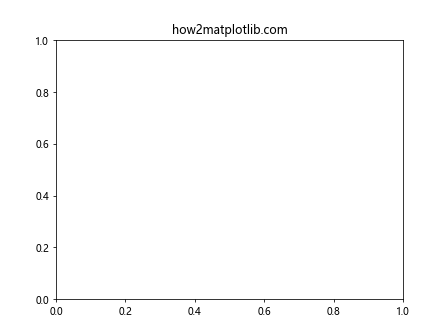
在这个例子中,我们首先使用set_animated(True)将x轴设置为动画状态,然后使用get_animated()获取状态。这次,函数会返回True。
3. 动画状态在实际应用中的作用
你可能会问,为什么我们需要关心坐标轴的动画状态?实际上,在创建复杂的动画图表时,设置某些元素为动画状态可以提高渲染效率。Matplotlib会特殊处理被标记为动画状态的元素,只重绘需要更新的部分,而不是重绘整个图表。
让我们看一个稍微复杂一点的例子,展示动画状态的实际应用:
import matplotlib.pyplot as plt
import numpy as np
from matplotlib.animation import FuncAnimation
fig, ax = plt.subplots()
ax.set_title("how2matplotlib.com")
x = np.linspace(0, 2*np.pi, 100)
line, = ax.plot(x, np.sin(x))
# 设置x轴为动画状态
ax.xaxis.set_animated(True)
def update(frame):
line.set_ydata(np.sin(x + frame/10))
return line,
ani = FuncAnimation(fig, update, frames=100, interval=50, blit=True)
# 获取x轴的动画状态
is_animated = ax.xaxis.get_animated()
print(f"X轴的动画状态:{is_animated}")
plt.show()
Output:
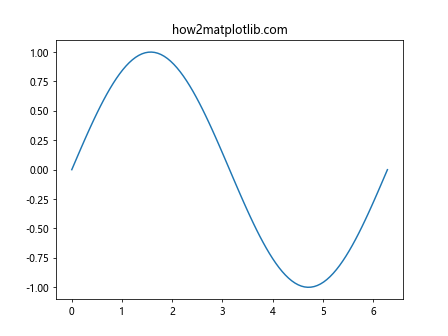
在这个例子中,我们创建了一个简单的正弦波动画。我们将x轴设置为动画状态,这可能会在某些情况下提高动画的性能。然后我们使用get_animated()来确认x轴的动画状态。
4. get_animated()函数的返回值
get_animated()函数的返回值非常简单,它只会返回一个布尔值:
- 如果坐标轴处于动画状态,返回
True - 如果坐标轴不处于动画状态,返回
False
让我们看一个例子,展示不同情况下的返回值:
import matplotlib.pyplot as plt
fig, (ax1, ax2) = plt.subplots(1, 2)
ax1.set_title("how2matplotlib.com - Axis 1")
ax2.set_title("how2matplotlib.com - Axis 2")
# 设置第二个子图的x轴为动画状态
ax2.xaxis.set_animated(True)
# 获取两个子图x轴的动画状态
is_animated1 = ax1.xaxis.get_animated()
is_animated2 = ax2.xaxis.get_animated()
print(f"Axis 1 的x轴动画状态:{is_animated1}")
print(f"Axis 2 的x轴动画状态:{is_animated2}")
plt.show()
Output:
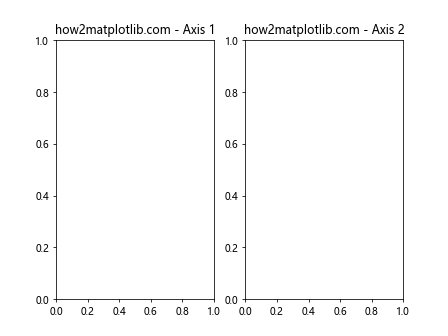
在这个例子中,我们创建了两个子图。我们只将第二个子图的x轴设置为动画状态,然后分别获取两个子图x轴的动画状态。你会看到第一个子图返回False,而第二个子图返回True。
5. get_animated()函数在不同类型的图表中的应用
get_animated()函数不仅可以用于简单的线图,还可以应用于各种类型的图表。让我们看几个不同类型图表的例子:
5.1 柱状图
import matplotlib.pyplot as plt
import numpy as np
fig, ax = plt.subplots()
ax.set_title("how2matplotlib.com - Bar Chart")
x = ['A', 'B', 'C', 'D']
y = [3, 7, 2, 5]
bars = ax.bar(x, y)
# 设置y轴为动画状态
ax.yaxis.set_animated(True)
# 获取y轴的动画状态
is_animated = ax.yaxis.get_animated()
print(f"Y轴的动画状态:{is_animated}")
plt.show()
Output:
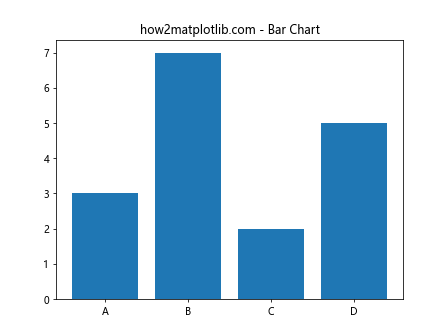
在这个柱状图的例子中,我们将y轴设置为动画状态,然后使用get_animated()函数获取其状态。
5.2 散点图
import matplotlib.pyplot as plt
import numpy as np
fig, ax = plt.subplots()
ax.set_title("how2matplotlib.com - Scatter Plot")
x = np.random.rand(50)
y = np.random.rand(50)
scatter = ax.scatter(x, y)
# 设置x轴和y轴为动画状态
ax.xaxis.set_animated(True)
ax.yaxis.set_animated(True)
# 获取x轴和y轴的动画状态
is_animated_x = ax.xaxis.get_animated()
is_animated_y = ax.yaxis.get_animated()
print(f"X轴的动画状态:{is_animated_x}")
print(f"Y轴的动画状态:{is_animated_y}")
plt.show()
Output:
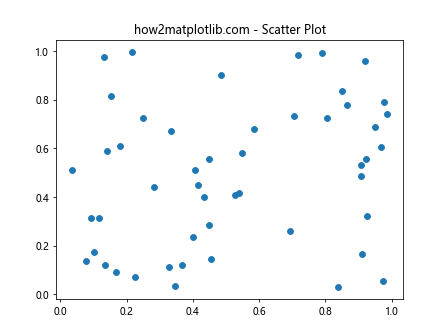
在这个散点图的例子中,我们将x轴和y轴都设置为动画状态,然后分别获取它们的状态。
5.3 饼图
import matplotlib.pyplot as plt
fig, ax = plt.subplots()
ax.set_title("how2matplotlib.com - Pie Chart")
sizes = [15, 30, 45, 10]
labels = ['A', 'B', 'C', 'D']
ax.pie(sizes, labels=labels, autopct='%1.1f%%')
# 获取x轴和y轴的动画状态
is_animated_x = ax.xaxis.get_animated()
is_animated_y = ax.yaxis.get_animated()
print(f"X轴的动画状态:{is_animated_x}")
print(f"Y轴的动画状态:{is_animated_y}")
plt.show()
Output:
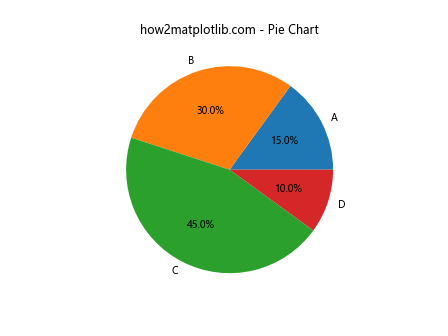
在这个饼图的例子中,我们没有特别设置动画状态,但仍然可以使用get_animated()函数来获取坐标轴的状态。
6. get_animated()函数在多子图中的应用
在复杂的可视化中,我们经常需要创建多个子图。get_animated()函数在这种情况下也非常有用。让我们看一个例子:
import matplotlib.pyplot as plt
import numpy as np
fig, axs = plt.subplots(2, 2)
fig.suptitle("how2matplotlib.com - Multiple Subplots")
# 设置不同子图的动画状态
axs[0, 0].xaxis.set_animated(True)
axs[0, 1].yaxis.set_animated(True)
axs[1, 0].xaxis.set_animated(True)
axs[1, 0].yaxis.set_animated(True)
# 获取所有子图的动画状态
for i in range(2):
for j in range(2):
is_animated_x = axs[i, j].xaxis.get_animated()
is_animated_y = axs[i, j].yaxis.get_animated()
print(f"子图 [{i}, {j}] - X轴动画状态:{is_animated_x}, Y轴动画状态:{is_animated_y}")
plt.show()
Output:
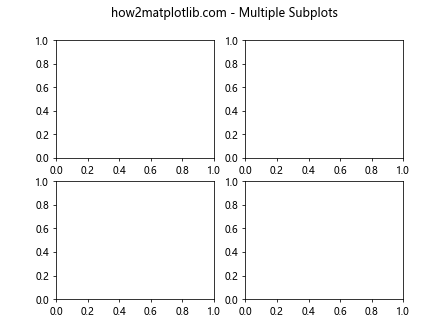
在这个例子中,我们创建了一个2×2的子图网格,并为不同的子图设置了不同的动画状态。然后,我们使用嵌套循环遍历所有子图,获取并打印它们的动画状态。
7. get_animated()函数在自定义坐标轴中的应用
Matplotlib允许我们创建自定义坐标轴,get_animated()函数在这种情况下也能正常工作。让我们看一个例子:
import matplotlib.pyplot as plt
from matplotlib.axes import Axes
fig = plt.figure()
fig.suptitle("how2matplotlib.com - Custom Axis")
# 创建自定义坐标轴
ax = fig.add_axes([0.1, 0.1, 0.8, 0.8])
# 设置自定义坐标轴的动画状态
ax.xaxis.set_animated(True)
# 获取自定义坐标轴的动画状态
is_animated = ax.xaxis.get_animated()
print(f"自定义X轴的动画状态:{is_animated}")
plt.show()
Output:
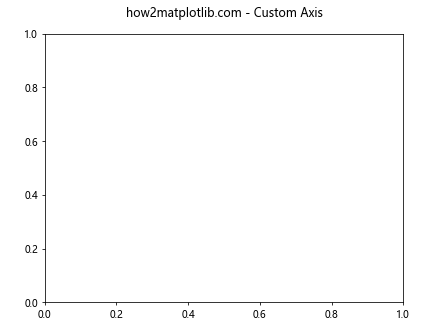
在这个例子中,我们使用fig.add_axes()创建了一个自定义的坐标轴,然后设置并获取其动画状态。
8. get_animated()函数在3D图表中的应用
Matplotlib也支持创建3D图表,get_animated()函数在3D图表中同样适用。让我们看一个例子:
import matplotlib.pyplot as plt
from mpl_toolkits.mplot3d import Axes3D
import numpy as np
fig = plt.figure()
fig.suptitle("how2matplotlib.com - 3D Plot")
ax = fig.add_subplot(111, projection='3d')
# 创建一些示例数据
x = np.random.rand(100)
y = np.random.rand(100)
z = np.random.rand(100)
ax.scatter(x, y, z)
# 设置z轴为动画状态
ax.zaxis.set_animated(True)
# 获取所有轴的动画状态
is_animated_x = ax.xaxis.get_animated()
is_animated_y = ax.yaxis.get_animated()
is_animated_z = ax.zaxis.get_animated()
print(f"X轴的动画状态:{is_animated_x}")
print(f"Y轴的动画状态:{is_animated_y}")
print(f"Z轴的动画状态:{is_animated_z}")
plt.show()
Output:
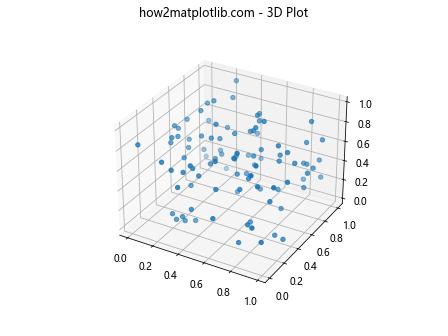
在这个3D散点图的例子中,我们将z轴设置为动画状态,然后获取所有轴的动画状态。
9. get_animated()函数在极坐标图中的应用
Matplotlib还支持极坐标图,get_animated()函数在这种情况下也能正常工作。让我们看一个例子:
import matplotlib.pyplot as plt
import numpy as np
fig, ax = plt.subplots(subplot_kw=dict(projection='polar'))
fig.suptitle("how2matplotlib.com - Polar Plot")
r = np.arange(0, 2, 0.01)
theta = 2 * np.pi * r
ax.plot(theta, r)
# 设置径向轴为动画状态
ax.yaxis.set_animated(True)
# 获取角度轴和径向轴的动画状态
is_animated_theta = ax.xaxis.get_animated()
is_animated_r = ax.yaxis.get_animated()
print(f"角度轴的动画状态:{is_animated_theta}")
print(f"径向轴的动画状态:{is_animated_r}")
plt.show()
Output:
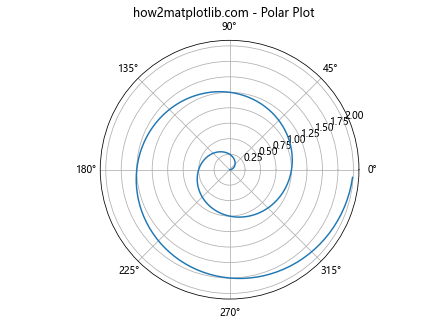
在这个极坐标图的例子中,我们将径向轴(y轴)设置为动画状态,然后获取角度轴和径向轴的动画状态。
10. get_animated()函数在对数坐标图中的应用
对数坐标图是另一种常见的图表类型,get_animated()函数在这种图表中也能正常使用。让我们看一个例子:
import matplotlib.pyplot as plt
import numpy as np
fig, ax = plt.subplots()
fig.suptitle("how2matplotlib.com - Log Plot")
x = np.logspace(0, 5, 100)
y = np.log(x)
ax.semilogx(x, y)
# 设置x轴为动画状态
ax.xaxis.set_animated(True)
# 获取x轴和y轴的动画状态
is_animated_x = ax.xaxis.get_animated()
is_animated_y = ax.yaxis.get_animated()
print(f"X轴的动画状态:{is_animated_x}")
print(f"Y轴的动画状态:{is_animated_y}")
plt.show()
Output:
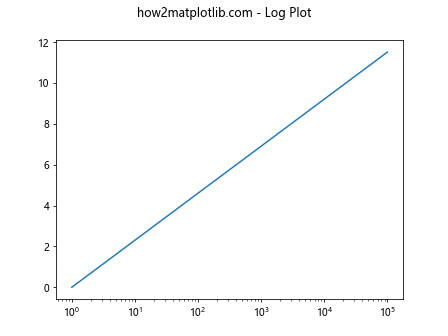
在这个对数坐标图的例子中,我们使用semilogx创建了一个x轴为对数刻度的图表,并将x轴设置为动画状态,然后获取两个轴的动画状态。
11. get_animated()函数在共享轴图表中的应用
Matplotlib允许我们创建共享轴的图表,这在比较多个相关数据集时非常有用。让我们看看get_animated()函数在这种情况下如何工作:
import matplotlib.pyplot as plt
import numpy as np
fig, (ax1, ax2) = plt.subplots(2, 1, sharex=True)
fig.suptitle("how2matplotlib.com - Shared Axis")
x = np.linspace(0, 2*np.pi, 100)
y1 = np.sin(x)
y2 = np.cos(x)
ax1.plot(x, y1)
ax2.plot(x, y2)
# 设置共享的x轴为动画状态
ax1.xaxis.set_animated(True)
# 获取两个子图的x轴动画状态
is_animated_x1 = ax1.xaxis.get_animated()
is_animated_x2 = ax2.xaxis.get_animated()
print(f"上方子图X轴的动画状态:{is_animated_x1}")
print(f"下方子图X轴的动画状态:{is_animated_x2}")
plt.show()
Output:
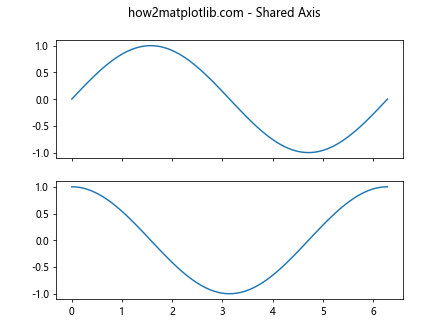
在这个例子中,我们创建了两个共享x轴的子图。我们只设置了第一个子图的x轴为动画状态,但由于轴是共享的,第二个子图的x轴也会被设置为动画状态。
12. get_animated()函数在颜色条中的应用
颜色条(colorbar)是许多图表中的重要元素,特别是在展示热图或等高线图时。让我们看看如何在颜色条中使用get_animated()函数:
import matplotlib.pyplot as plt
import numpy as np
fig, ax = plt.subplots()
fig.suptitle("how2matplotlib.com - Colorbar")
data = np.random.rand(10, 10)
im = ax.imshow(data)
cbar = fig.colorbar(im)
# 设置颜色条的轴为动画状态
cbar.ax.yaxis.set_animated(True)
# 获取颜色条轴的动画状态
is_animated = cbar.ax.yaxis.get_animated()
print(f"颜色条轴的动画状态:{is_animated}")
plt.show()
Output:
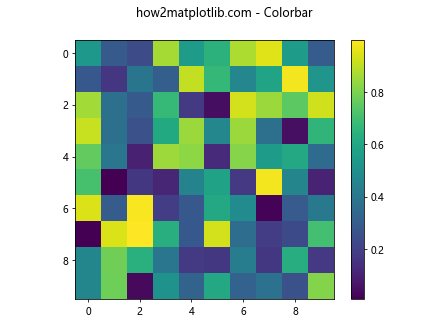
在这个例子中,我们创建了一个简单的热图,并添加了一个颜色条。我们将颜色条的y轴设置为动画状态,然后获取其动画状态。
13. get_animated()函数在双轴图表中的应用
双轴图表允许我们在同一个图表中展示具有不同刻度的两组数据。让我们看看如何在这种情况下使用get_animated()函数:
import matplotlib.pyplot as plt
import numpy as np
fig, ax1 = plt.subplots()
fig.suptitle("how2matplotlib.com - Twin Axes")
x = np.linspace(0, 10, 100)
y1 = np.sin(x)
y2 = np.exp(x)
ax1.set_xlabel('X')
ax1.set_ylabel('sin(x)', color='b')
ax1.plot(x, y1, 'b-')
ax2 = ax1.twinx()
ax2.set_ylabel('exp(x)', color='r')
ax2.plot(x, y2, 'r-')
# 设置两个y轴为动画状态
ax1.yaxis.set_animated(True)
ax2.yaxis.set_animated(True)
# 获取两个y轴的动画状态
is_animated_y1 = ax1.yaxis.get_animated()
is_animated_y2 = ax2.yaxis.get_animated()
print(f"左侧Y轴的动画状态:{is_animated_y1}")
print(f"右侧Y轴的动画状态:{is_animated_y2}")
plt.show()
Output:
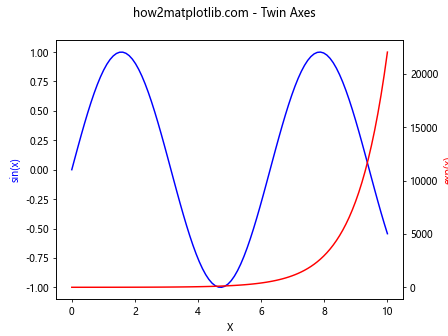
在这个例子中,我们创建了一个双轴图表,左侧y轴显示sin(x),右侧y轴显示exp(x)。我们将两个y轴都设置为动画状态,然后获取它们的动画状态。
14. get_animated()函数在极坐标子图中的应用
我们可以在一个图表中混合使用不同类型的子图,包括极坐标子图。让我们看看如何在这种情况下使用get_animated()函数:
import matplotlib.pyplot as plt
import numpy as np
fig = plt.figure(figsize=(10, 5))
fig.suptitle("how2matplotlib.com - Mixed Subplots")
ax1 = fig.add_subplot(121)
ax2 = fig.add_subplot(122, projection='polar')
# 普通子图
x = np.linspace(0, 10, 100)
y = np.sin(x)
ax1.plot(x, y)
# 极坐标子图
r = np.arange(0, 2, 0.01)
theta = 2 * np.pi * r
ax2.plot(theta, r)
# 设置普通子图的x轴和极坐标子图的径向轴为动画状态
ax1.xaxis.set_animated(True)
ax2.yaxis.set_animated(True)
# 获取设置的轴的动画状态
is_animated_x = ax1.xaxis.get_animated()
is_animated_r = ax2.yaxis.get_animated()
print(f"普通子图X轴的动画状态:{is_animated_x}")
print(f"极坐标子图径向轴的动画状态:{is_animated_r}")
plt.show()
Output:
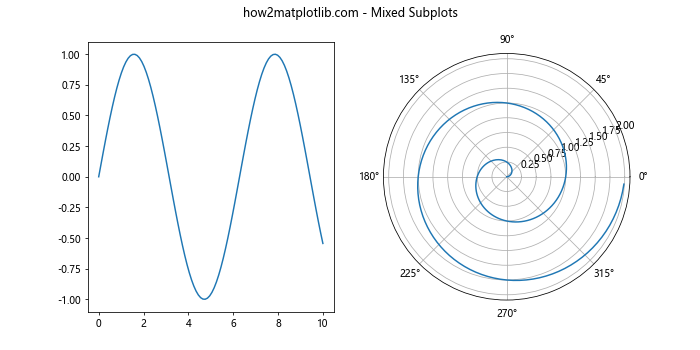
在这个例子中,我们创建了一个包含普通子图和极坐标子图的图表。我们分别设置了普通子图的x轴和极坐标子图的径向轴为动画状态,然后获取它们的动画状态。
15. 总结
通过以上详细的介绍和多个示例,我们深入探讨了Matplotlib中Axis.get_animated()函数的用法和应用场景。这个函数虽然简单,但在创建复杂的动画图表时非常有用。它允许我们检查坐标轴的动画状态,这在优化图表渲染性能时可能会派上用场。
我们看到,get_animated()函数可以应用于各种类型的图表,包括线图、柱状图、散点图、3D图表、极坐标图等。它也可以用于多子图、共享轴图表和双轴图表中。无论是在简单的2D图表还是复杂的3D可视化中,get_animated()函数都能正常工作。
在实际应用中,我们通常会结合使用set_animated()和get_animated()函数。首先使用set_animated()设置某个轴为动画状态,然后使用get_animated()来确认设置是否成功,或者在后续的代码中检查轴的动画状态。
需要注意的是,虽然设置轴为动画状态可能会提高某些情况下的渲染性能,但并不是所有情况下都需要这样做。是否使用动画状态应该根据具体的应用场景和性能需求来决定。
总的来说,Axis.get_animated()函数是Matplotlib库中一个小而有用的工具,掌握它的使用可以帮助我们更好地控制和优化我们的数据可视化项目。
 极客笔记
极客笔记